Renommer le nom de l'appareil Bluetooth de votre PC Windows 10
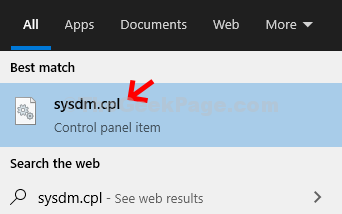
- 1395
- 228
- Thomas Richard
Bluetooth est une fonctionnalité extrêmement utile de Windows PC qui vous permet de vous connecter à d'autres appareils Bluetooth à proximité. Vous pouvez envoyer et recevoir des fichiers, afficher le contenu de votre téléphone en s'associant avec le téléphone, vous connecter à la télévision et plus.
Cependant, vous voudrez peut-être renommer l'adaptateur Bluetooth de votre PC pour le rendre plus facile à détecter au lieu du nom de l'appareil. Nous avons des méthodes rapides pour vous qui peuvent vous aider à renommer facilement votre adaptateur Bluetooth Windows 10 PC. Découvrons comment.
Méthode 1: Comment modifier le nom Bluetooth de votre PC Windows 10 via l'application Paramètres
Étape 1: Bureau > Cliquez sur le Commencer bouton> Cliquez sur Paramètres situé au-dessus du Pouvoir Option dans le menu contextuel.
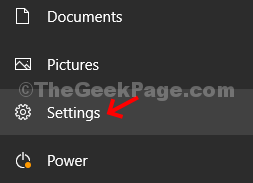
Étape 2: Paramètres Fenêtre> Cliquez sur Système.
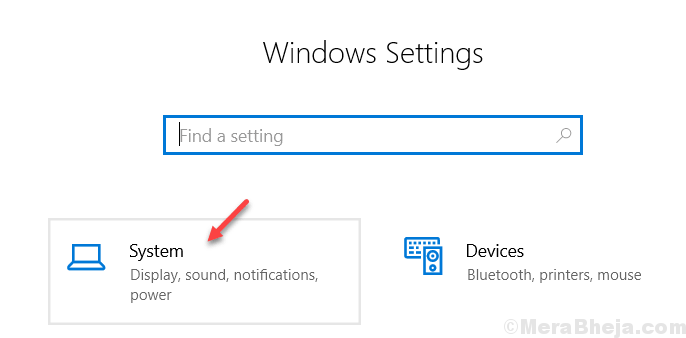
Étape 3: Ensuite, sur le côté gauche sur le volet> Cliquez sur À propos > sur le côté droit du volet> Spécifications de l'appareil > Cliquez sur Renommer ce PC.
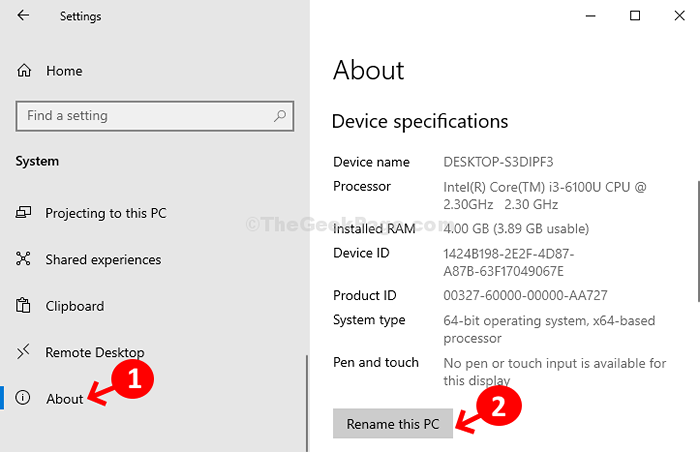
Étape 4: Renommer le dialogue de votre PC> Tapez un nom de votre choix> Cliquez sur Suivant.
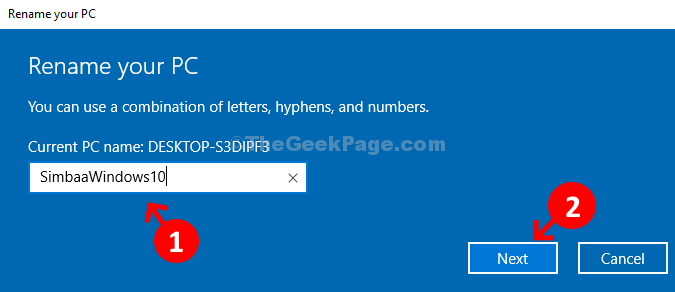
Il affichera maintenant une invite avec deux options Redémarrer maintenant et Recommence plus tard. Choisissez une option basée sur votre commodité. Une fois le redémarrage terminé, le nom de votre PC s'affichera comme votre nom Bluetooth.
Méthode 2: Comment modifier le nom Bluetooth de votre PC Windows 10 via les propriétés du système
Étape 1 - Presse Clé Windows + R ensemble pour ouvrir courir.
Écrire sysdm.cpl et cliquez D'ACCORD.
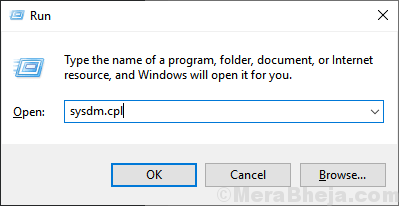
Étape 2: Propriétés du système fenêtre> Nom de l'ordinateur Onglet> Cliquez sur le Changement bouton.
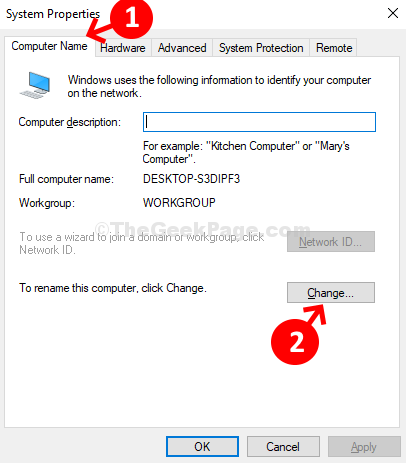
Étape 3: Dans la fenêtre suivante> Nom de l'ordinateur > Tapez votre choix de nom> D'ACCORD.
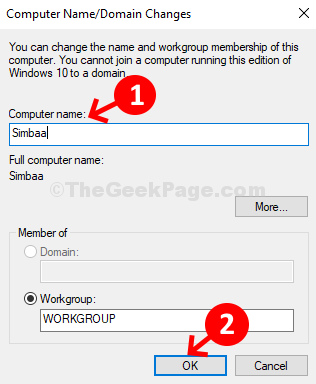
Il vous demandera maintenant de redémarrer votre PC, cliquez D'ACCORD confirmer. Il peut également vous montrer une invite avec Redémarrer maintenant et Recommence plus tard options. Choisissez une option selon votre commodité. Une fois votre PC redémarré, votre nom Bluetooth devrait être le même que le nom du PC.
- « Fix System a détecté un dépassement d'un tampon basé sur la pile dans ce problème d'application dans Windows 10/11
- Comment mettre à jour la carte graphique dans votre PC Windows 10 »

